wps箭头上加文字(怎么在箭头上方添加文字)
如图,如何在箭头上显示文字?本期与大家分享下具体的操作方法。
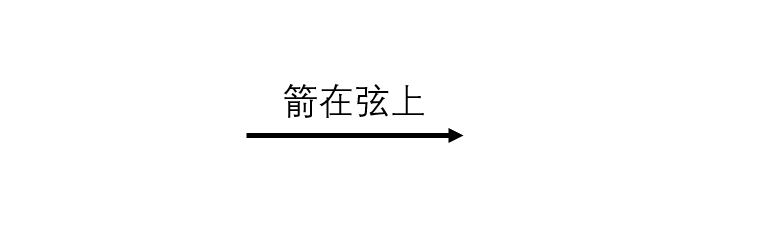
先在文档中输入文本内容,随后选中按快捷键【Ctrl+]】,放大字号,然后点击插入——插图——形状,找到直线箭头,之后按住Shift键不放在文档中插入水平箭头,若想更改形状大小以及颜色,可以点击格式——形状样式——细线-深色,最后点击【形状轮廓】,更改【粗细】大小即可。
PS:如果文字与箭头太远可以调整箭头的位置。
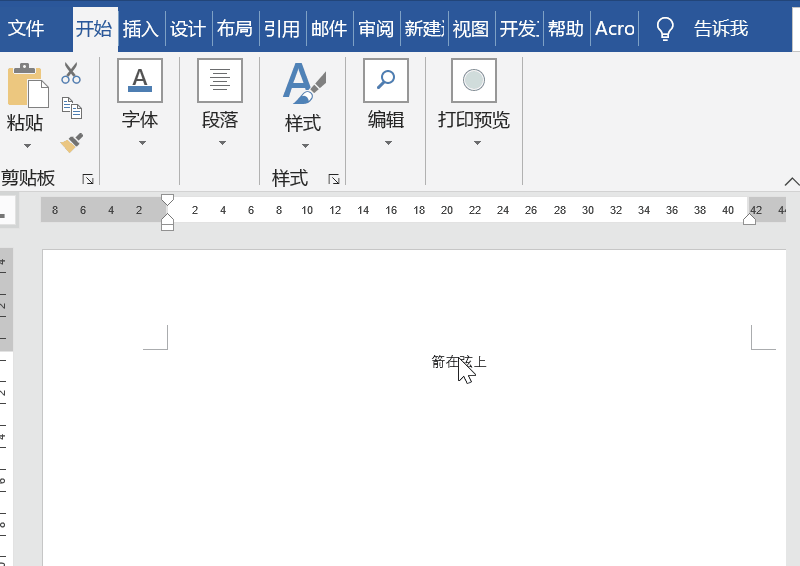
箭头上添加文字还会遇到下图所示情况,这时如何设置?

遇到这种情况,先不要在文档输入文本,而是先设置好直线箭头,之后点击插入——插图——形状——文本框,随后输入文本,然后点击格式——形状轮廓——无轮廓即可。
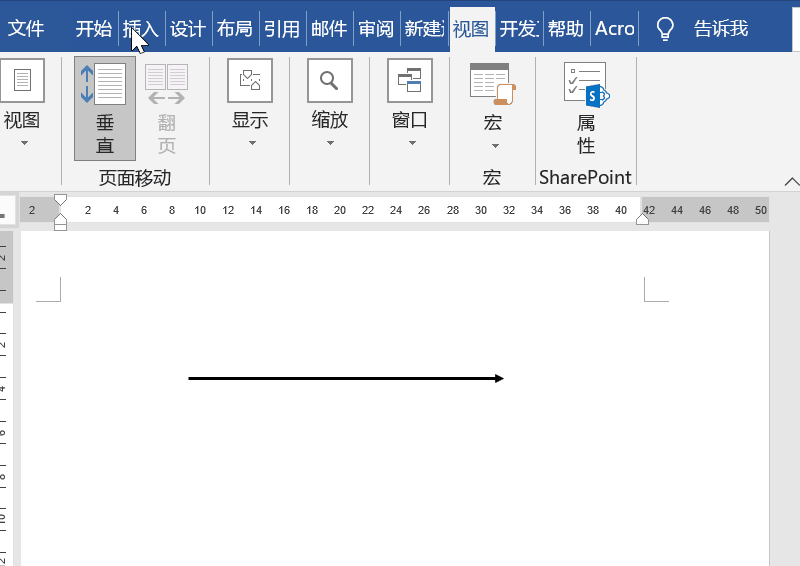
如图,如何在文字上方添加箭头?

除了可以利用插入图形的方法实现外,还可以通过以下技巧来实现:
选中文本,点击开始——字体——拼音指南,在打开的界面中点击【清除读音】,然后在拼音框中手动输入符号→(利用拼音输入法输入you),最后确定即可。

以上就是今天分享的小技巧。





